这篇介绍一下如何用OpenLiteSpeed来实现V2Ray+WebSocket+TLS+CDN。
首先我们来安装openlitespeed和certbot:
apt -y update apt -y install wget wget -O - http://rpms.litespeedtech.com/debian/enable_lst_debian_repo.sh | bash apt -y install openlitespeed certbot
接下来装一下v2ray/清空默认的配置文件/生成一个uuid:
bash <(curl -L -s https://install.direct/go.sh) echo > /etc/v2ray/config.json cat /proc/sys/kernel/random/uuid
编辑v2ray的配置文件:
nano /etc/v2ray/config.json
写入如下配置:
{
"log": {
"loglevel": "info",
"access": "/var/log/v2ray/access.log",
"error": "/var/log/v2ray/error.log"
},
"inbounds": [
{
"port": 10000,
"listen":"127.0.0.1",
"protocol": "vmess",
"settings": {
"clients": [
{
"id": "你生成的UUID",
"alterId": 64
}
]
},
"streamSettings": {
"network": "ws",
"wsSettings": {
"path": "/sometimesnaive"
}
}
}
],
"outbounds": [
{
"protocol": "freedom",
"settings": {}
}
]
}
检查v2ray配置是否有误:
/usr/bin/v2ray/v2ray -config /etc/v2ray/config.json -test
没问题的话重启v2ray使新的配置生效:
systemctl restart v2ray
接下来需要配置OpenLiteSpeed,需要做的配置有:
1.更改OpenLiteSpeed的WEB控制台密码
2.新建一个SSL监听器
3.新建一个虚拟主机
4.映射虚拟主机到相应的监听器
关于这4个步骤,本文不再重复,如果你不会操作的话可以参考这篇文章:
这里只简单截几张配置好的图片,首先是SSL监听器:
SSL监听器这里我用的自签证书:
接着是新建虚拟主机,“基本”配置:
你可能需要先把虚拟主机的目录创建好才能进行这项配置,基于上图内的配置,你可以直接执行下面的命令创建好目录:
mkdir /usr/local/lsws/v2ray-websocket mkdir /usr/local/lsws/v2ray-websocket/html
然后是“常规”配置:
此外在“安全”这个选项卡内,访问控制这里要填写一个*允许所有人访问:
现在来到非常关键的一步了,找到“网络套接字代理”,在这里新建一个websocket代理,如果你之前没有改动v2ray的配置,那么按下图填写即可:
虚拟主机就新建好了,其实如果你嫌麻烦的话也可以在你现有的虚拟主机内直接添加一个“网络套接字代理”,这样就不用新建虚拟主机了。
接下来把刚才新建的这个虚拟主机映射给刚创建的SSL监听器:
同时你也需要映射给80端口的default监听器(待会使用certbot签发letencrypt证书的时候用到:)
在OpenLiteSpeed的WEB控制台上重启使刚才配置的这些内容生效。
现在你可以使用certbot签发一个域名证书:
certbot certonly --agree-tos --no-eff-email --email [email protected] --webroot -w /usr/local/lsws/v2ray-websocket/html -d lsv2.233.fi
然后回到虚拟主机,找到“SSL”配置,按下图填上你刚新建的证书:
最后在CloudFlare的SSL/TLS界面把加密设置为完全(严格)
v2rayN客户端的配置:
这里额外补充点内容,如果你只是单纯的想套CDN的话(始终使用CDN,不考虑直接与源服务器连接)那么你可以偷懒省略一些步骤。
OpenLiteSpeed的虚拟主机可以不配置SSL证书,然后在CloudFlare的SSL/TLS界面把加密设置为灵活:

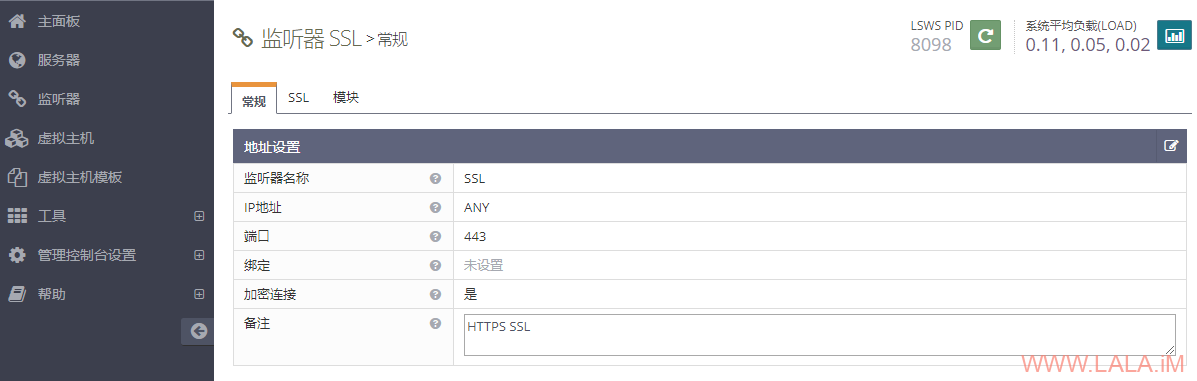
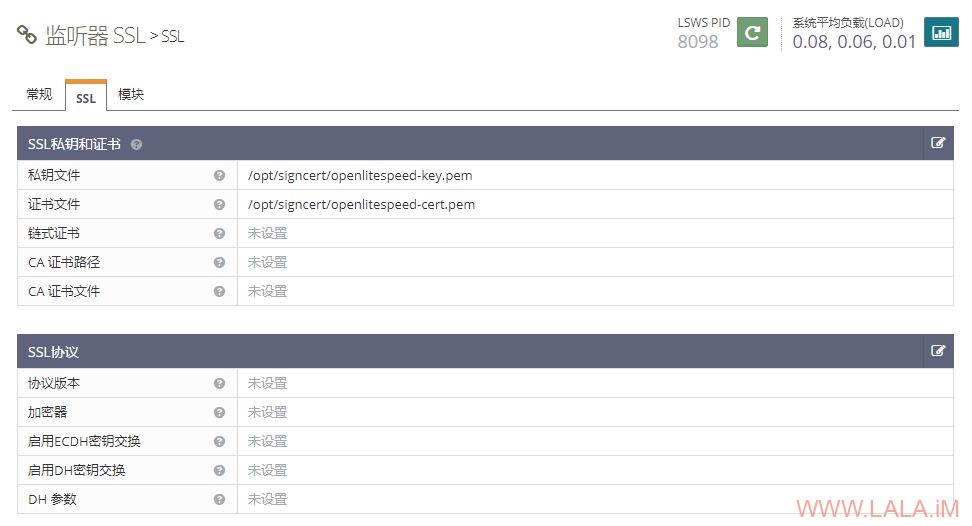
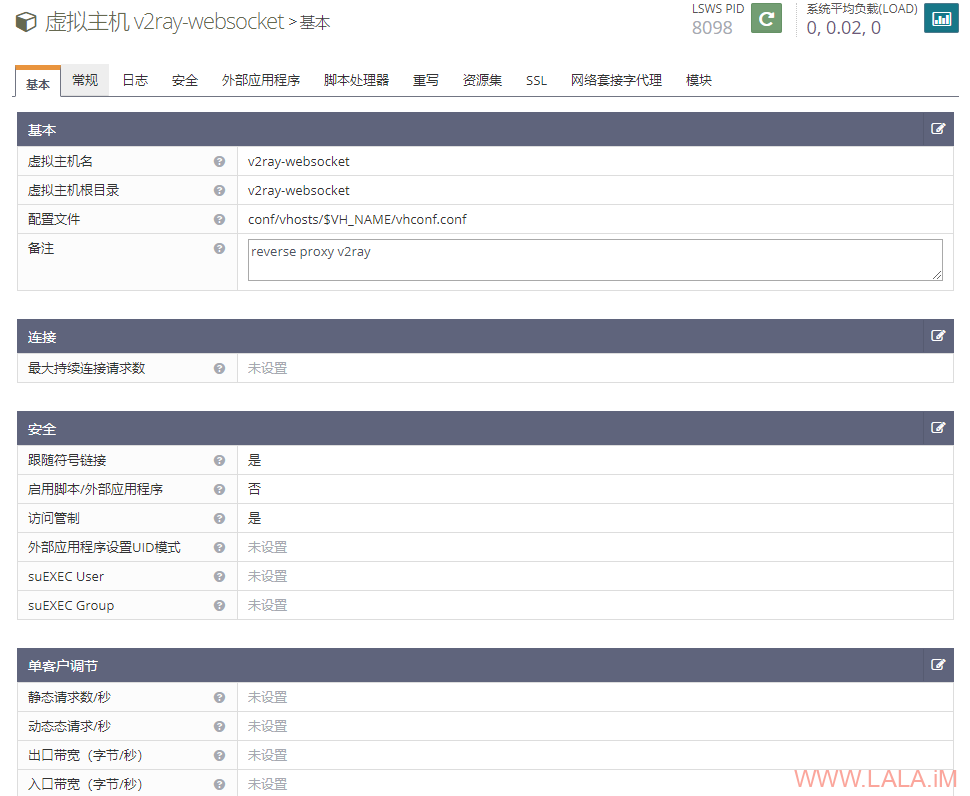
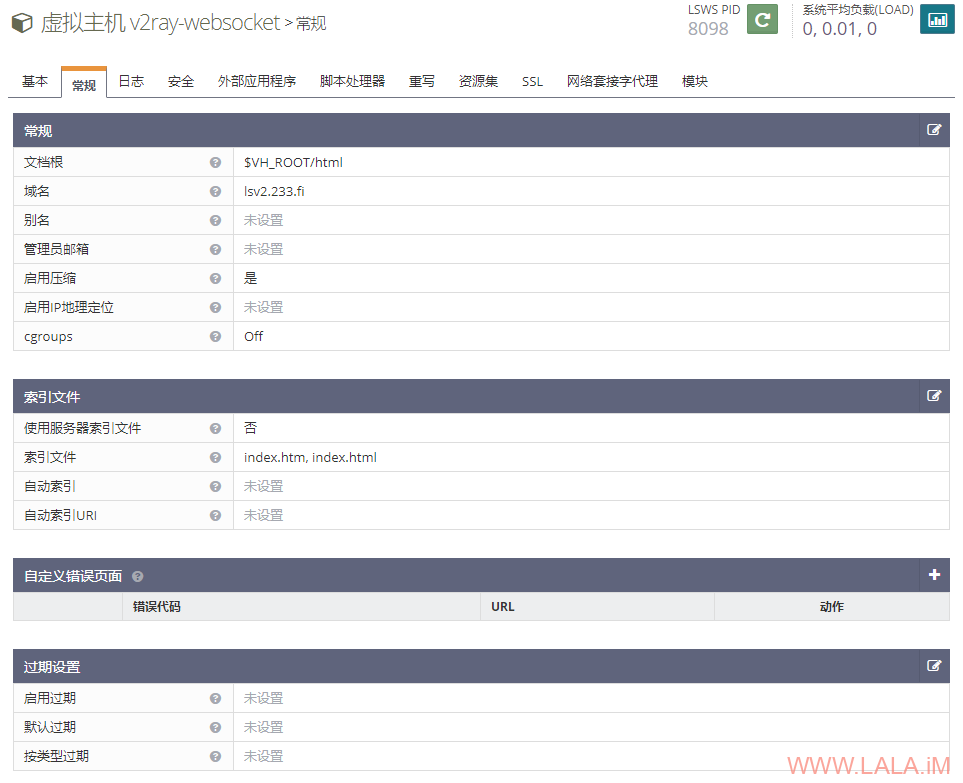
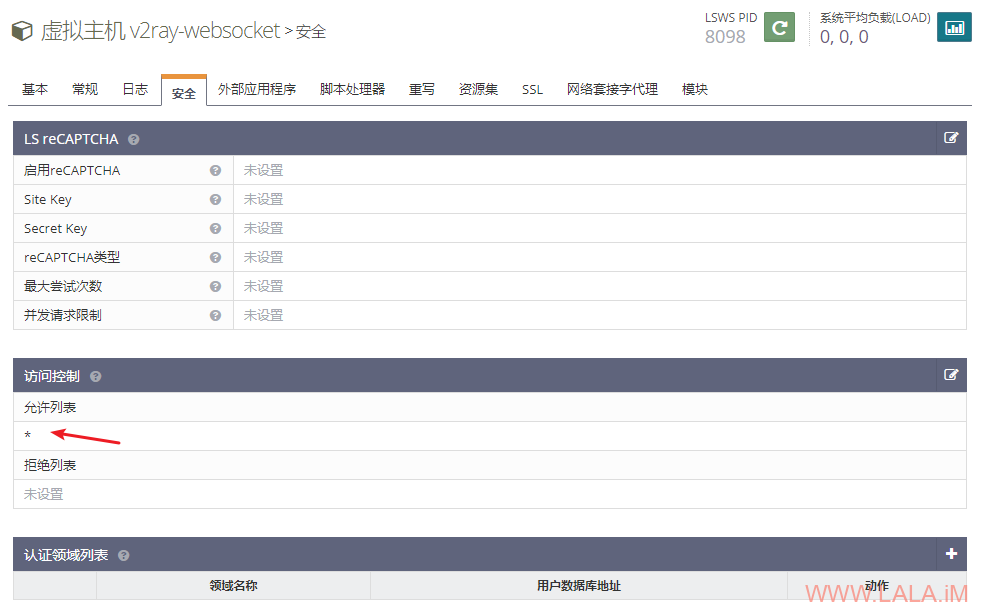
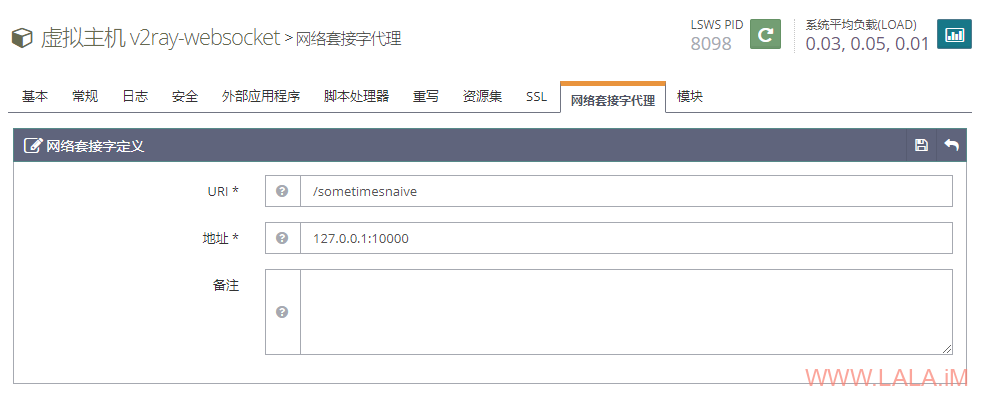
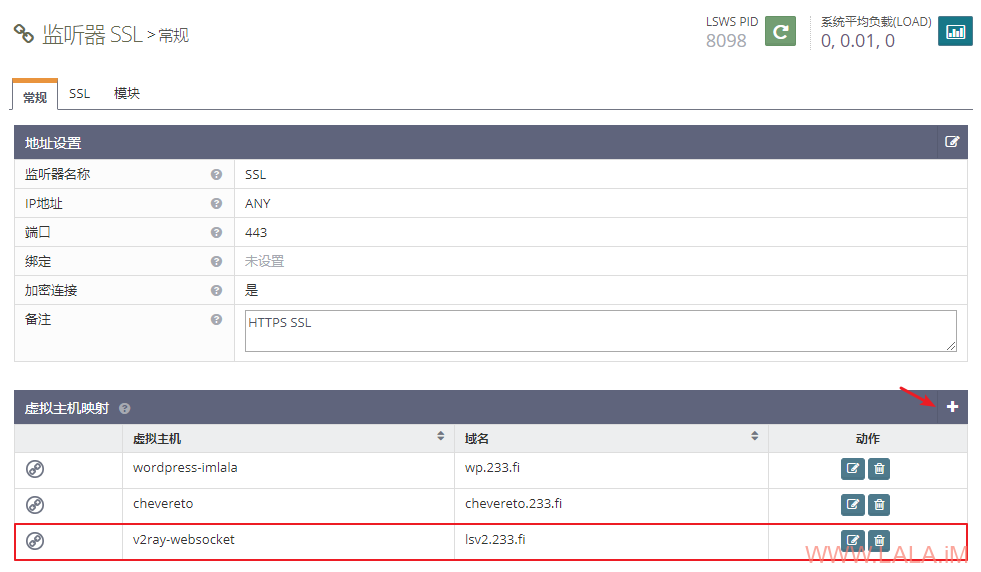
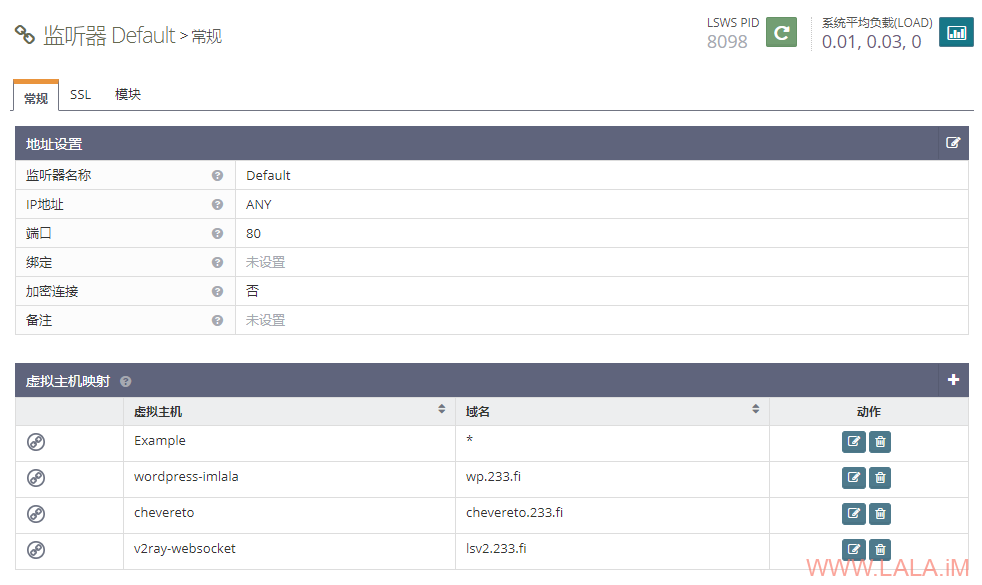
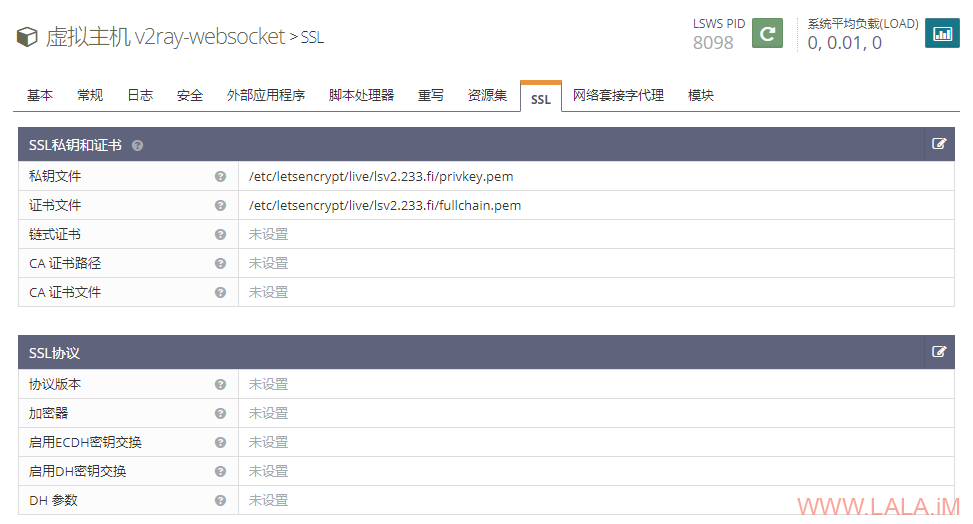
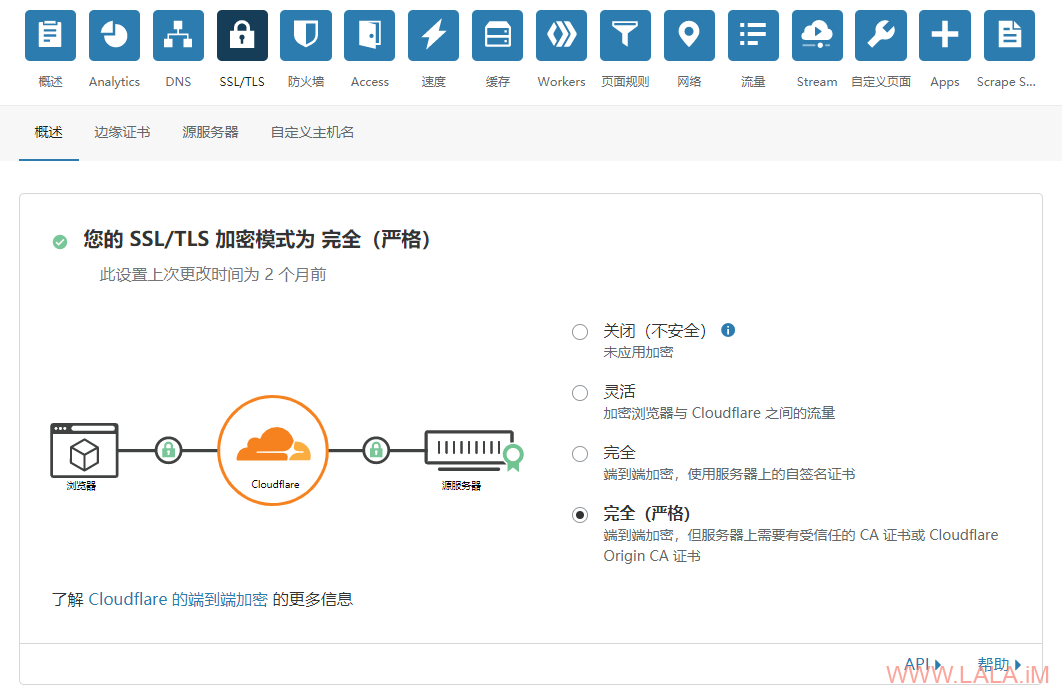
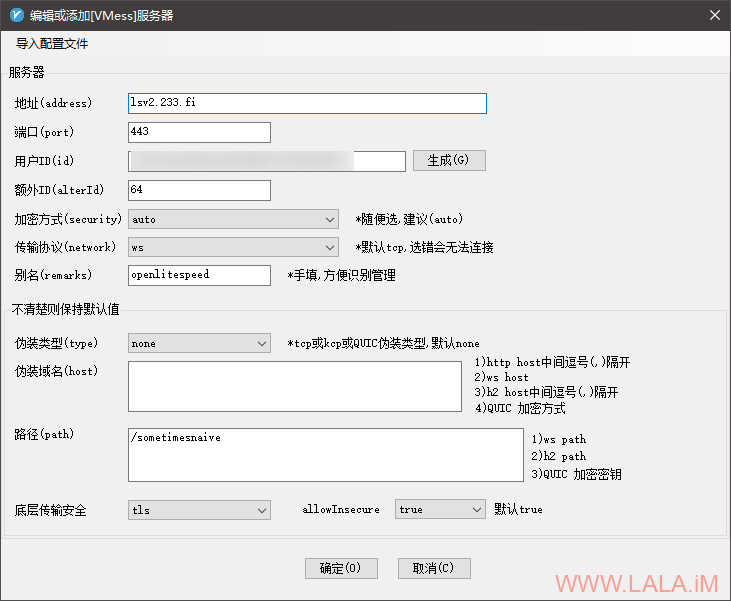
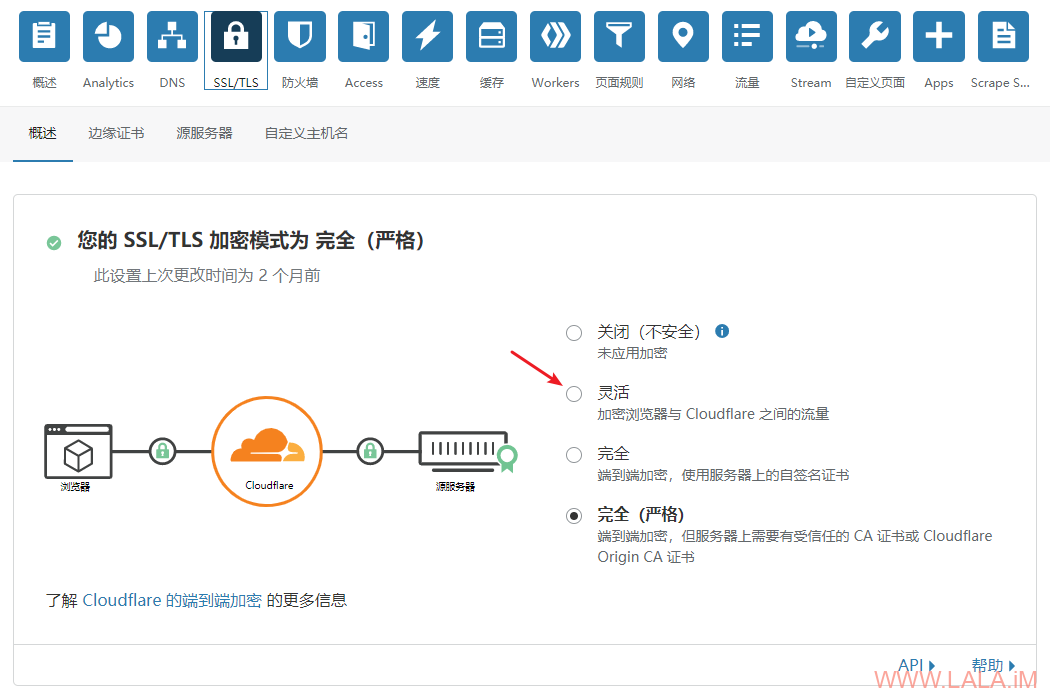






最新评论
5211314
能不能教我 一点不会